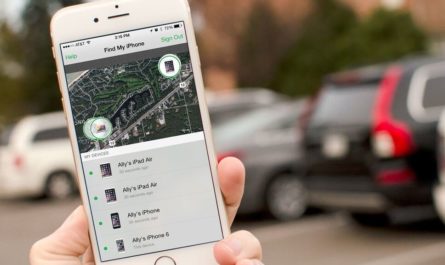Se o microfone do fone de ouvido parou de funcionar repentinamente, há duas explicações para isso - um defeito mecânico ou do sistema. O primeiro mais frequentemente se manifesta repentinamente, após algum tempo de uso bem-sucedido do fone de ouvido. Quanto ao segundo, faz-se sentir com o tempo, muitas vezes é precedido de reinstalação de drivers, atualização de software, instalação de novos aplicativos.
E se o microfone não funcionar? Se o reparo em uma oficina for necessário para eliminar danos mecânicos, você mesmo pode tentar lidar com o mau funcionamento do sistema:
👑Fones de ouvido populares👑

As principais causas de mau funcionamento do microfone em fones de ouvido
Por que o microfone dos fones de ouvido não funciona? Na maioria das vezes, ele se recusa a servir pelas seguintes razões:
- As configurações necessárias em um computador, laptop ou smartphone são desativadas.
- O fone de ouvido não está conectado corretamente a uma porta diferente.
- Os próprios fones de ouvido com microfone apresentam falhas técnicas.
- O fone de ouvido em uso não é compatível com o dispositivo ou seu sistema operacional.
- Soquetes, portas e plugues com defeito.
- O sistema não possui os drivers de áudio necessários.
- O computador foi exposto a uma infecção por vírus.
Leia também: Classificação dos melhores fones de ouvido sem fio
Vamos descobrir o que fazer se o microfone não funcionar.
Verificando a operação do microfone
Portanto, o microfone dos fones de ouvido não funciona. A primeira etapa é certificar-se de que todos os drivers de placa de som necessários estejam instalados e atualizados para a versão mais recente. Normalmente, eles estão incluídos no pacote de software padrão, mas podem "remover-se" ao atualizar ou instalar o sistema.
Para verificar os drivers corretos em seu computador, faça o seguinte:
- Vá para "Gerenciador de Dispositivos".
- Navegue até o subtítulo Controladores de som e jogos.
- Uma lista de drivers será aberta antes de você.
- Ative sua atualização automática.
- Se nenhum driver estiver disponível, encontre e instale o áudio HD Realtek padrão.
Leia também: Melhores microfones deste ano
O microfone não funciona nos fones de ouvido do Windows? Outra razão comum pela qual este equipamento para de funcionar normalmente de repente é uma falha geral do sistema. É aqui que o diagnóstico consistente vai ajudar:
- Se você tiver um fone de ouvido sem fio, verifique o status do módulo Bluetooth. Ative-o ou atualize os drivers instalados, se necessário.
- Clique com o botão direito no ícone do alto-falante na bandeja do sistema.
- Pare no item "Gravadores".
- O microfone que você está procurando deve estar lá - certifique-se de que haja uma caixa de seleção verde em seu ícone e que o fone de ouvido esteja selecionado como o dispositivo padrão.

Você tem o Windows 10: o microfone dos fones de ouvido não está funcionando. Certifique-se de que nenhum som esteja realmente sendo gravado. Para fazer isso em computadores e laptops Windows:
- Conecte um fone de ouvido ao dispositivo.
- Vá para "Iniciar": Todos os programas - Padrão.
- Selecione o aplicativo Gravador de som.
- Clique no botão de ativação do gravador de voz.
- Fale algumas palavras no microfone.
- Termine a gravação e ouça - se não houver som, o problema realmente existe.
O microfone não funciona quando os fones de ouvido estão conectados? Outra maneira fácil de verificar se o microfone está funcionando:
- Certifique-se de que o navegador que você está usando tenha acesso ao dispositivo.
- Vá para o site webcammictest.
- Clique em Test Microphone.
- Diga algumas frases - se o indicador na tela começar a oscilar, o dispositivo está funcionando.Caso contrário, o computador "não vê".
Configurando o microfone para funcionar corretamente
O microfone do fone de ouvido não funciona: o que fazer? Para evitar problemas durante o uso, é necessário configurar corretamente o fone de ouvido no computador:
- Na bandeja do sistema, clique no ícone do alto-falante.
- Vá para o menu "Mixer".
- Verifique se o fone de ouvido conectado é exibido aqui e volte para a tela inicial.
- Clique com o botão direito no mesmo ícone de alto-falante.
- No menu que aparece, pare a seleção em "Gravadores".
- Clique duas vezes no microfone desejado.
- Vá para a guia "Níveis" e ajuste os controles deslizantes para que o som se adapte a você.
- Por fim, nos mesmos “Gravadores” selecione o microfone configurado com o fone de ouvido padrão.
Leia também: Classificação dos melhores fones de ouvido TWS
Mesmo assim, o microfone dos fones de ouvido não funciona no computador. Aqui você precisa lidar com os drivers:
- Conecte seu dispositivo ao computador ou laptop.
- Se você tiver um disco, unidade flash com drivers, conecte a mídia.
- Caso contrário, acesse o site oficial do fabricante do fone de ouvido, selecione seu modelo na lista e baixe os drivers mais recentes.
- Execute o assistente de instalação padrão e siga as instruções na tela.
- Conclua o processo, reinicie o sistema e teste o microfone novamente.

Causas mecânicas de falha do microfone do fone de ouvido
O microfone do fone de ouvido parou de funcionar? Não se pode excluir que o dispositivo deixou de funcionar corretamente devido a danos mecânicos:
- Contatos contaminados. O motivo é armazenamento prolongado, contaminação ocasional com poeira ou ambientes úmidos. Mesmo a olho nu, você verá caroços de poeira, marcas de oxidação esverdeadas ou marrons em tomadas ou plugues. Tal interferência interrompe o contato elétrico normal, causando mau funcionamento do fone de ouvido. A sujeira é removida cuidadosamente com um palito ou pedaço de arame pontiagudo.
- Fios com defeito. Em 90% dos casos, o caso será uma violação da integridade da rede elétrica. Se você tem experiência semelhante, examine o dispositivo com um multímetro, faça o trabalho necessário com um ferro de solda.
Leia também: Classificação dos melhores fones de ouvido para telefone
👑Fones de ouvido populares com microfone👑
E se meu fone de ouvido sem fio não funcionar?
O microfone não está funcionando nos fones de ouvido? O primeiro passo é verificar se o hardware está realmente com defeito. Em um computador, eles fazem assim:
- Clique no ícone do alto-falante na linha do sistema.
- Selecione Abrir opções de som.
- Procure por "Bluetooth e outros".
- Na seção "Som", seus fones de ouvido devem ser exibidos e, ao lado deles, a assinatura "Voz conectada ..."
- Vá para o "Painel de controle de som".
- Vá até a guia "Gravação".
- Certifique-se de que o microfone correto esteja selecionado como o dispositivo padrão.
- Ao lado do nome, você notará uma escala: comece a falar no fone de ouvido ou toque nele com os dedos. Se o microfone estiver funcionando, a escala começará a se encher de cor.
E se o microfone dos fones de ouvido do laptop não funcionar? Existem várias maneiras de resolver problemas com um microfone de equipamento sem fio. Na maioria das vezes, na seção "Configurações" "Bluetooth e outros" ao lado do nome do fone de ouvido, apenas a inscrição "Música conectada" ou o sinal "Desconectado", "Conexão interrompida" aparece. Nesses casos, proceda da seguinte forma:
- Na seção "Bluetooth e outros", remova os fones de ouvido.
- Reinicie o computador.
- Eles ligam os módulos bluetooth no computador e, em seguida, no fone de ouvido - conecte os dispositivos.
- Se na guia “Gravação” o status “Desativado” ainda estiver próximo ao “Fone de ouvido”, ative-o clicando com o botão direito e selecionando “Ativar”.
- Se aparecer a mensagem "Conexão interrompida", clique no nome do microfone PCM, selecione "Conectar" no menu que aparece.
Leia também: Os melhores fones de ouvido para seu computador

O microfone dos fones de ouvido parou de funcionar? Você pode agir através do clássico "Painel de Controle":
- Vá para Hardware e Som e, em seguida, Dispositivos e Impressoras.
- Clique no nome do fone de ouvido RMB, selecione "Propriedades".
- Vá para a guia "Serviços" e marque as caixas para todos os serviços bluetooth e clique em "Aplicar".
- Atualize os drivers do módulo bluetooth.
Se o microfone não quiser funcionar com um determinado aplicativo, proceda da seguinte forma:
- Digite "Parâmetros", na linha de pesquisa digite "Microfone".
- Pare em Configurações de privacidade do microfone.
- Marque a opção "Permitir que aplicativos acessem o microfone".
- Na lista que aparece, verifique se o fone de ouvido está acessível para os programas necessários.
Leia também: Os melhores fones de ouvido para música

Dicas gerais para solucionar problemas de microfone
O microfone do fone de ouvido não está funcionando no seu telefone? Preste atenção às diretrizes gerais simples para ajudar a colocar seu fone de ouvido em funcionamento:
- Reinicie seu laptop, smartphone ou computador.
- Desconecte e reconecte o dispositivo.
- Atualize seus drivers de áudio existentes.
- Execute seu software antivírus.
- Se o microfone continuar inativo, teste-o com outro dispositivo compatível.